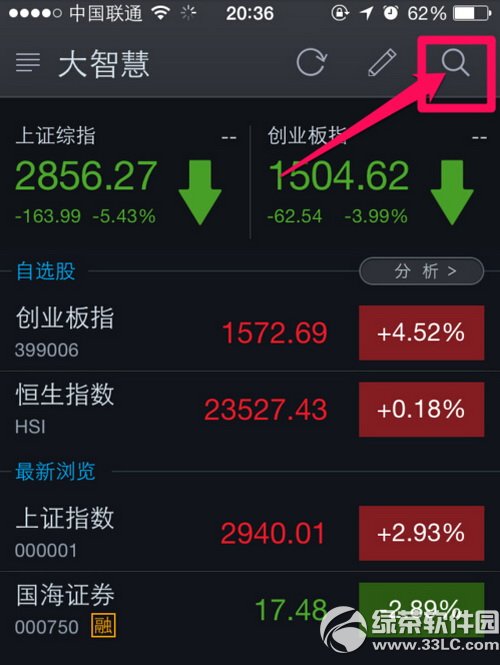萬盛學電腦網 >> 媒體工具 >> 怎麼給移動硬盤加密
怎麼給移動硬盤加密
更多的木馬和病毒都開始通過移動硬盤或者U盤開始傳播,移動硬盤裡面的資料變得不是那麼安全了,普通的殺毒軟件很難去解決移動硬盤裡面的病毒。那麼我們如何保障移動硬盤裡面資料的安全呢?筆者給大家提供一個方案--移動硬盤加密。
移動硬盤加密並不是非常高深的技術,只需要稍微移動鼠標設置一下就可以實現。本方法在NTFS文件格式下的WINDOWS操作系統測試通過。
移動硬盤加密原理
NTFS是WinNT以上版本支持的一種提供安全性、可靠性的高級文件系統。在Win2000和WinXP中,NTFS還可以提供諸如文件和文件夾權限、加密、磁盤配額和壓縮這樣的高級功能。利用NTFS提供加密功能及系統數字證書可以實現對資料的高級加密。
NTFS格式實現移動硬盤加密
你可以對分區內的所有文件進行EFS加密,前提是分區格式為NTFS。
選定移動硬盤盤符或要加密的文件夾,點右鍵,屬性,常規-高級,勾選最下面的“加密內容以便保護數據”復選框 ,連續點三次確定就可以了,EFS加密很快,在其它電腦上無法再訪問。
具體操作如圖:

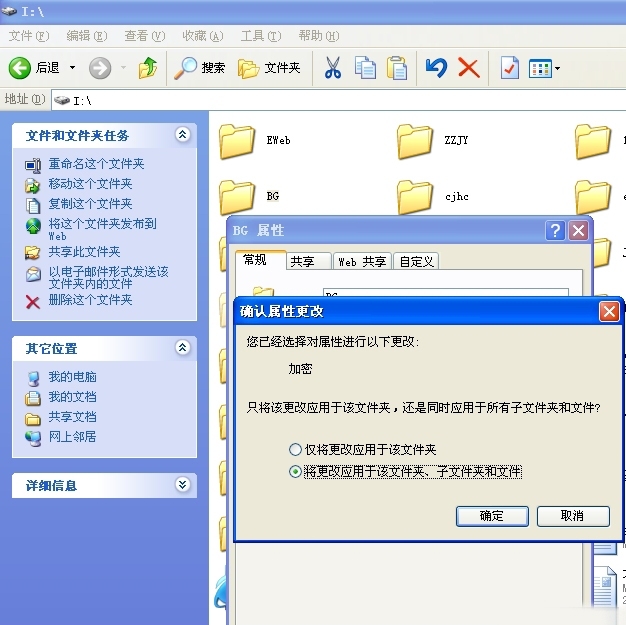

這裡選擇移動硬盤裡的“BG”文件夾,進行演示。
出現如圖三情況,所加密的文件夾裡的文件名字變成綠色,就說明文件加密成功!
至此,當你的移動硬盤在別人的電腦上使用時,再也不用擔心你所加密的小秘密就再不會被打開了。
但如果在操作中出現以下圖四的情況,說明你的移動硬盤進行過寫保護操作,此時,你只需打開注冊表修改一下寫保護值,退出移動硬盤再重新連接上,接著進行上面的操作就不會有問題。
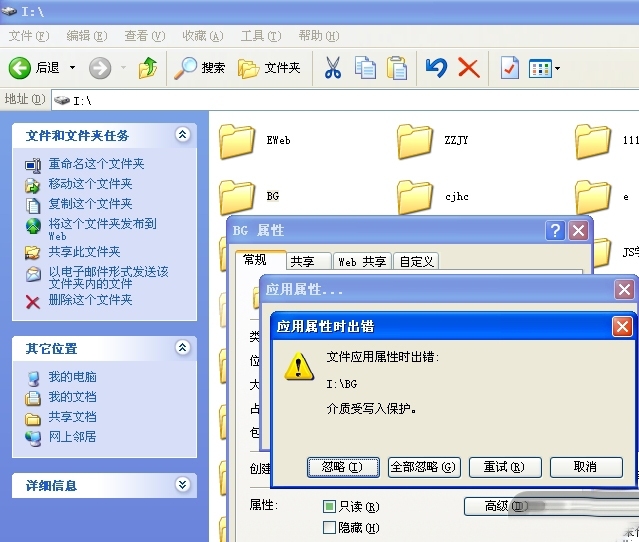
此時你還會發現,當你向移動硬盤裡拷資料時,還會出現圖五的情況:
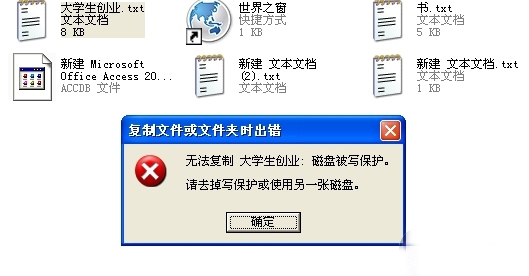
修改移動設備寫保護值操作如下:
在“開始”菜單裡打開“運行”對話框,輸入“regedit”打開注冊表。在注冊表裡打
HKEY_LOCAL_MACHINESYSTEMCurrentControlSetControl StorageDevicePolicies下選擇WriteProtect,右擊修改,把其值1改為0,確定即可。(圖示如圖六、圖七)
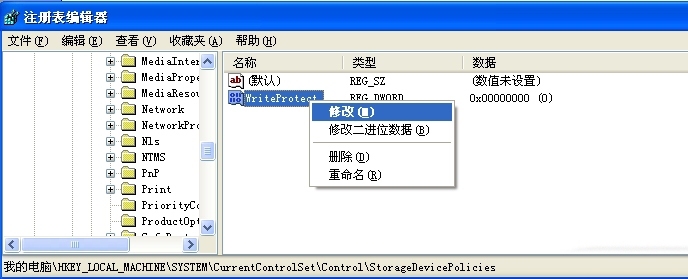

注意的事項:
1、重裝系統前一定要先解密文件,否則重裝後將無法解密。解密過程就和加密過程一樣,只需去除“加密內容以便保護數據”復選框 ,點確定就可以了。
2、此方法(EFS加密)最簡單實用,但前提一定要確保先備份密鑰(將密鑰用RAR加密壓縮存放在安全的地方或郵箱中),防止自己的電腦癱瘓或重裝系統後的解密。否則一旦發生意外,在自己加密的文件在系統重裝前沒進解密山,自己也沒有辦法解密這些文件了。因此一定要注意備份密鑰,切記切記!
備份密鑰的方法:
步驟一:單擊“開始→運行”,鍵入“mmc”,然後單擊“確定”。(certmgr.msc)
步驟二:在“控制台”菜單上,單擊“文件”》“添加/刪除管理單元”,然後單擊“添加”。
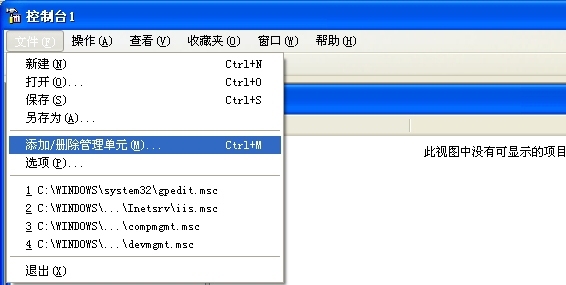
步驟三:在“單獨管理單元”下,單擊“證書”,然後單擊“添加”。
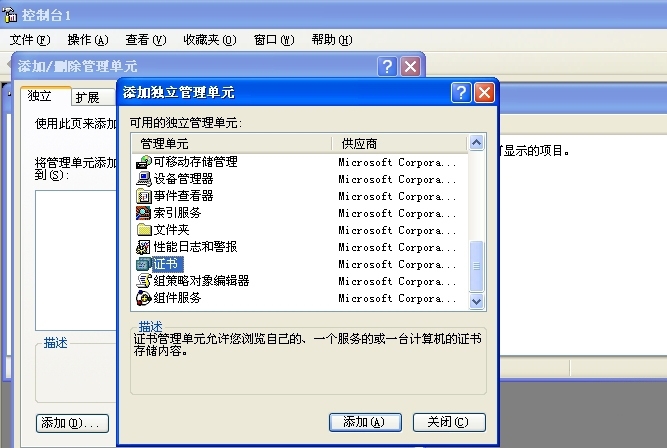
步驟四:單擊“我的用戶賬戶”,
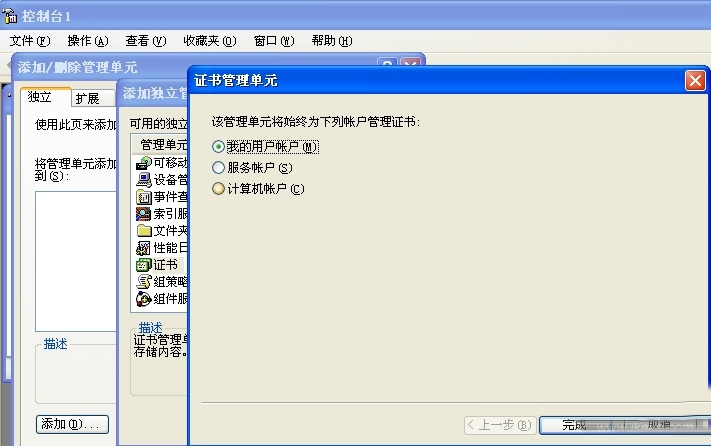
然後單擊“完成”,接著單擊“關閉”,然後單擊“確定”。
步驟五:雙擊“證書——當前用戶”,雙擊“個人”,然後雙擊“證書”。
步驟六:單擊“預期目的”欄中顯示“加密文件系統”字樣的證書。右鍵單擊該證書,選擇“所有任務”,然後單擊“導出”。
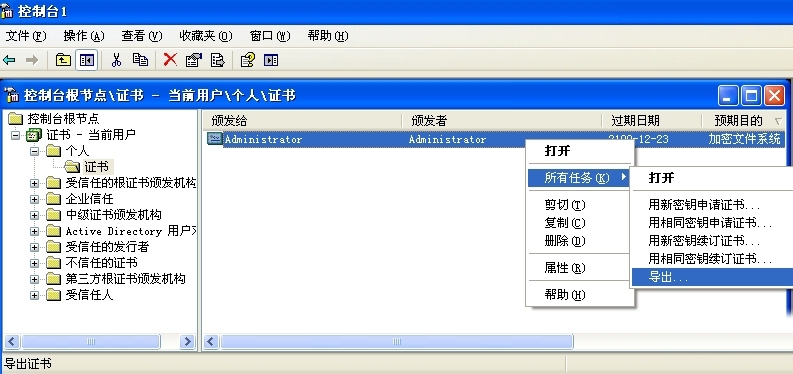
步驟八:按照證書導出向導的指示將證書及相關的私鑰以PFX文件格式導出(注意:推薦使用“導出私鑰”方式導出,這樣可以保證證書受密碼保護,以防別人盜用。另外,證書只能保存到你有讀寫權限的目錄下)。
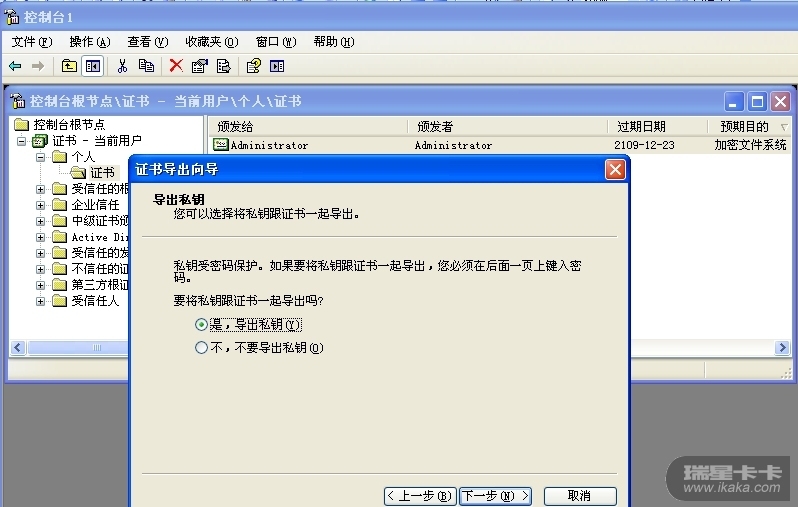
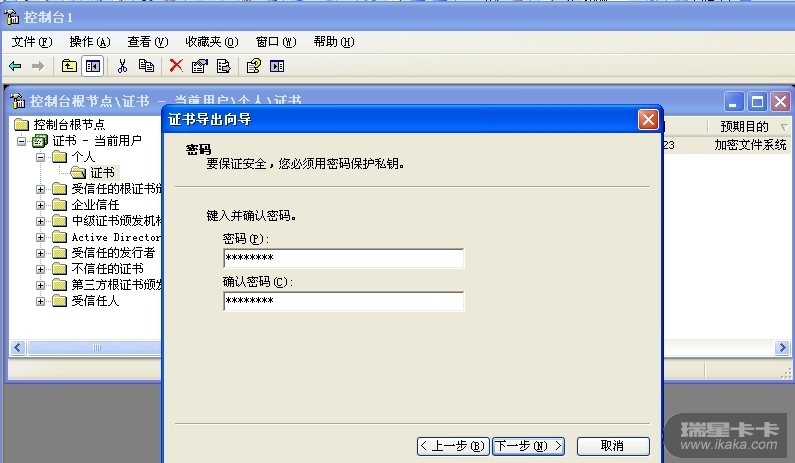
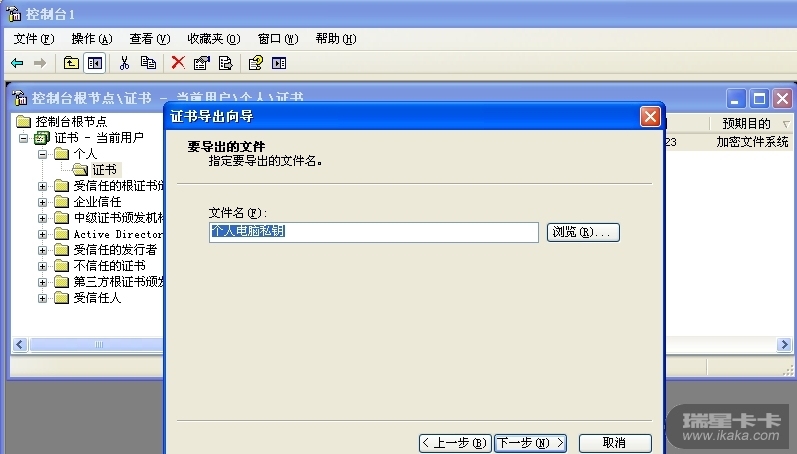

最後要提一下,這個證書還可以實現下述用途:
(1)給予不同用戶訪問加密文件夾的權限
將我的證書按“導出私鑰”方式導出,將該證書發給需要訪問這個文件夾的本機其他用戶。然後由他登錄,導入該證書,實現對這個文件夾的訪問。
(2)在其也WinXP機器上對用“備份恢復”程序備份的以前的加密文件夾的恢復訪問權限
將加密文件夾用“備份恢復”程序備份,然後把生成的Backup.bkf連同這個證書拷貝到另外一台WinXP機器上,用“備份恢復”程序將它恢復出來(注意:只能恢復到NTFS分區)。然後導入證書,即可訪問恢復出來的文件了。
在加密過程中還要注意以下五點:
1.要打開“Windows 資源管理器”,請單擊“開始→程序→附件”,然後單擊“Windows 資源管理器”。
2.只可以加密NTFS分區卷上的文件和文件夾,FAT分區卷上的文件和文件夾無效。
3.被壓縮的文件或文件夾也可以加密。如果要加密一個壓縮文件或文件夾,則該文件或文件夾將會被解壓。
4.無法加密標記為“系統”屬性的文件,並且位於systemroot目錄結構中的文件也無法加密。
5.在加密文件夾時,系統將詢問是否要同時加密它的子文件夾。如果選擇是,那它的子文件夾也會被加密,以後所有添加進文件夾中的文件和子文件夾都將在添加時自動加密。
4.保存好證書
注意將PFX文件保存好。以後重裝系統之後無論在哪個用戶下只要雙擊這個證書文件,導入這個私人證書就可以訪問NTFS系統下由該證書的原用戶加密的文件夾(注意:使用備份恢復功能備份的NTFS分區上的加密文件夾是不能恢復到非NTFS分區的)。